PDF ファイルの操作は、特に複雑な多層ドキュメントを扱う場合、広大な迷路を進むような気分になることがあります。特に PDF の問題は、サイズが大きいだけでなく、印刷すると不完全または非常に奇妙に見えることが多いことです。幸い、簡単な解決策があります。ご想像のとおり、フラット化された PDF についてお話ししています。
では、PDF をフラット化するとは、具体的にはどういう意味でしょうか。 ご質問いただきありがとうございます。 コーヒーを片手にくつろいでください。説明すべきことがたくさんあります。 時間の価値があることをお約束します。 では、始めましょう。
PDF フラット化の魔法の説明
簡単に言うと、 PDF フラット化とは、テキスト、 PDF 画像 、およびその他の要素の複数のレイヤーを 1 つの静的レイヤーにまとめるプロセスです。つまり、ドキュメント内のインタラクティブな要素はすべて編集できなくなります。たとえば、次のようになります。
フォーム フィールド
チェックボックス
ドロップダウン リスト
ラジオ ボタン
実際、 PDF 注釈も永続的になるため、たとえば、以前に追加したコメントはすべてネイティブ テキストの一部になります。
これは、多層のケーキを厚いパンケーキに変えるようなものです。元のコンテンツはすべてそのままで、はるかにコンパクトな形式に詰め込まれているだけです。PDF で言えば、サイズが小さく、非常に印刷しやすい 1 次元の PDF になります。
ただし、PDF をフラット化するとコンテンツが編集できなくなるため、 通常は元のファイルのコピーを事前に作成しておくことをお勧めします 。そうすれば、必要になった場合や、フラット化中にファイルが予期せず壊れた場合に備えて、入力可能なフォーム フィールドとコメントをすべて保持できます。幸い、MobiPDF はこれを自動的に実行しますが、これについては後で詳しく説明します。
PDF フラット化ツールを使用する場合
これまで PDF フラット化について聞いたことがないかもしれませんが、これは印刷業界ではほぼ標準となっています。実際、名刺、パンフレット、または新しい小説を PDF 形式で提出する場合、おそらく、あなたが仕事をしている代理店は、フラット化されたコピーを渡すように要求するでしょう。
オンラインでコードを購入しましたか? ライセンスをここでアクティブ化してください:
PDF エディターにフラット化ツールが必要な理由はいくつかあります。ここでは、最も一般的な理由をいくつか簡単に説明します。
セキュリティ: PDF をフラット化すると、入力可能なフォーム フィールドやその他のコンテンツが編集できなくなるため、機密情報への不正な変更を防ぐことができます。
印刷: フラット化された PDF では、注釈を含むすべての視覚要素が存在し、正確に印刷されるため、紙の無駄が少なくなり、より良い結果が得られます。
使いやすさ: フラット化されたドキュメントはレンダリングが速く、ストレージ容量を節約でき、PDF アプリケーションがクラッシュしたりフリーズしたりする可能性が低くなります。
互換性: コメントやその他のフラット化された注釈はネイティブ テキストの一部となるため、すべての PDF リーダーで正確に表示されます。
これらの利点を念頭に置いて、MobiPDF を使用して PDF をフラット化する方法を検討してみましょう。
MobiPDF を使用した PDF のフラット化: ステップ バイ ステップ ガイド
他の機能と同様に、この機能も、シンプルさが常に最優先であるという当社の基本理念に従っています。ここでは、最初の PDF をあっという間にフラット化する方法を説明します。
1. 当社の Web サイトからアプリをダウンロードします。
2. MobiPDF で PDF ファイルを開きます。
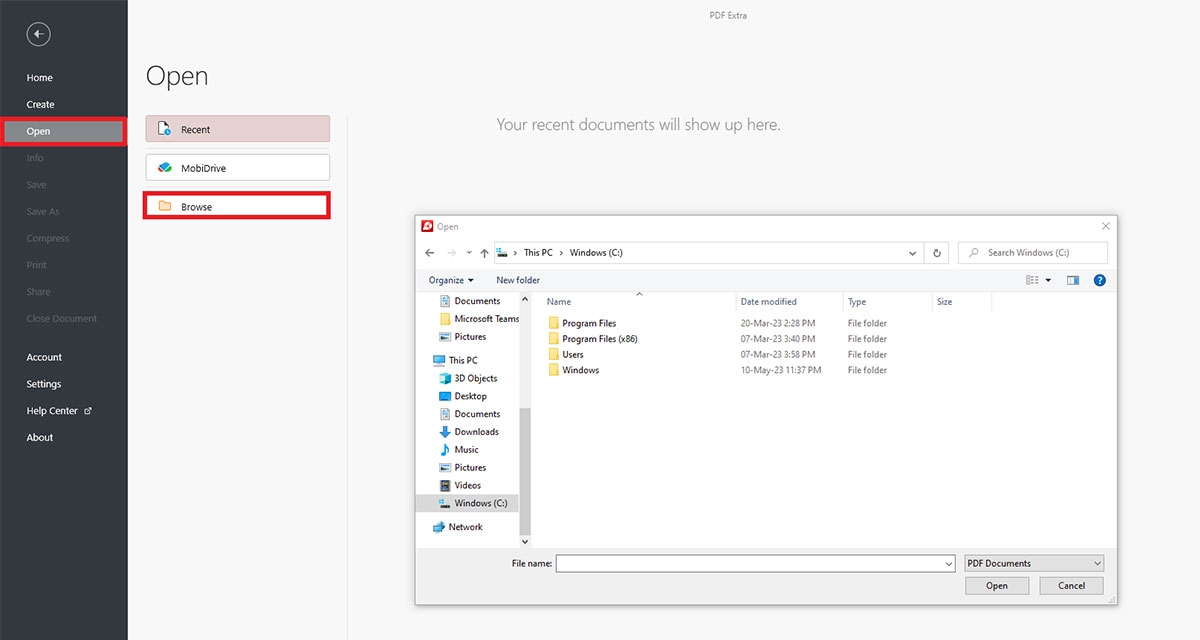
3. 内容を注意深く検査します 。PDF の印刷バージョンに含めたくない注釈やその他のインタラクティブ要素がないか確認します。
4. [注釈] → [フラット化] に移動して、ファイルを保存する場所を選択します。
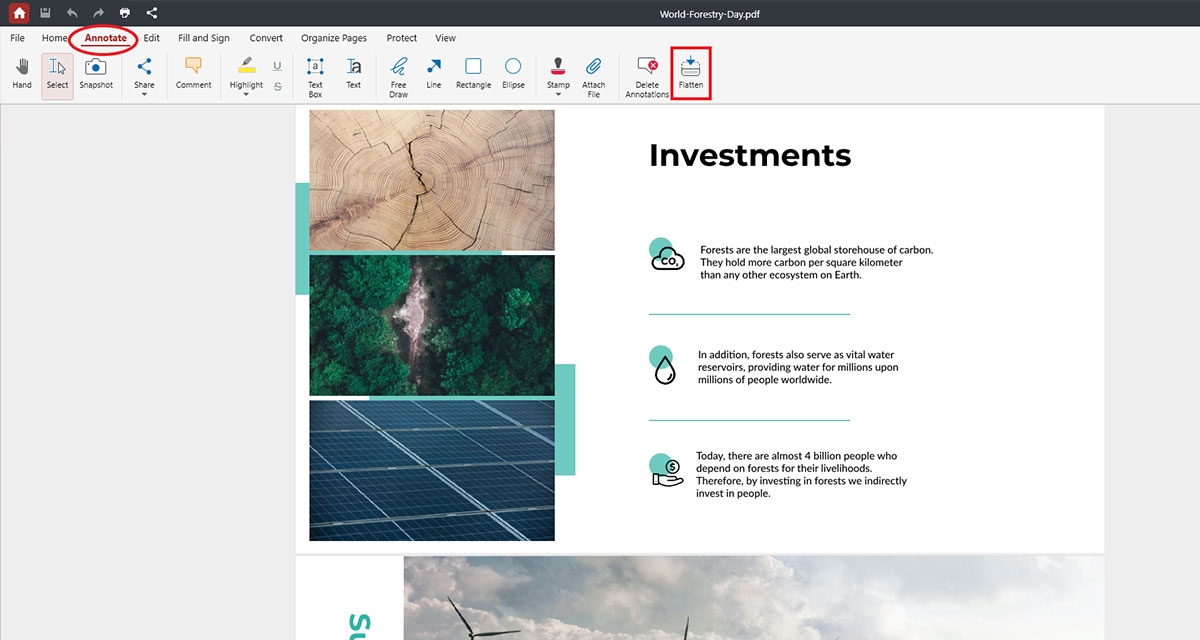
5. MobiPDF は選択内容の確認を求めます 。続行するには、単に [適用] をクリックします。
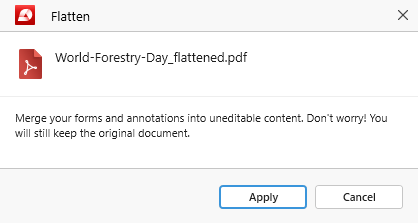
6. ファイルは file-name_flattened として保存され、元のファイルはそのまま残ります。
これで完了です。PDF がフラット化され、共有、保存、または印刷できるようになりました。
オンラインの PDF フラット化ツールについてはどうですか?
行う価値のあることのほとんどすべてが Web ブラウザーで実行した方がはるかに便利であることは周知の事実です。オンラインの PDF フラット化ツールの大きな利点の 1 つは、ソフトウェアのインストールを心配する必要がないことです。これは、ストレージ容量が不足している場合や、不明な開発者のソフトウェアをマシンで使用したくない場合に非常に役立ちます。このようなサービスのほとんどは無料で、さらに、一部のツールでは、ファイルを含む共有可能な URL をすばやく作成することもできます。
32 ビット マシンを使用していますか?適切なバージョンの MobiPDF を入手して、あなたの内なる創造性を解き放ちましょう。
ただし、 ここでの大きな変数はインターネット接続です – 速度が遅かったり、PDF のフラット化プロセス中にタイムアウトしたりした場合、ファイルは失われ、最初からやり直す必要があります。 しかし、オンライン ツールのさらに心配な側面は、 データが販売または盗難されるリスクです。そのため、機密コンテンツを扱う場合は、通常、これらのツールの使用は推奨されません。 また、巨大な PDF ファイルを扱う場合、ファイルの処理に時間がかかったり、サイズ制限に直面したりする可能性があるため、オンライン フラット化は最善の策ではない可能性があります。
このため、すべての PDF の整理 、編集、書式設定のタスクを処理できる専用のオフライン ツールを用意することが最善です。これにより、作業がより速く、より良く完了するだけでなく、自分やクライアントのプライバシーが安全かつ健全に保たれていることを確信できます。
PDF のフラット化に関するよくある質問への回答
人生のすべてのことと同様に、一見したほど単純なものはありません。以下に、MobiPDF や同様の製品を定期的に使用しているユーザーから寄せられるよくある質問をいくつか挙げました。
PDF のフラット化はファイルの品質に影響しますか?
PDF をフラット化すると、通常は JPEG に変換されるため、品質が若干低下することがあります。ただし、この低下は通常非常に小さいため、ほとんど気付かれません。それでも、品質を維持しながらファイルを小さくしたい場合は、最良の結果を得るために、フラット化する前にまず PDF を圧縮してみてください。
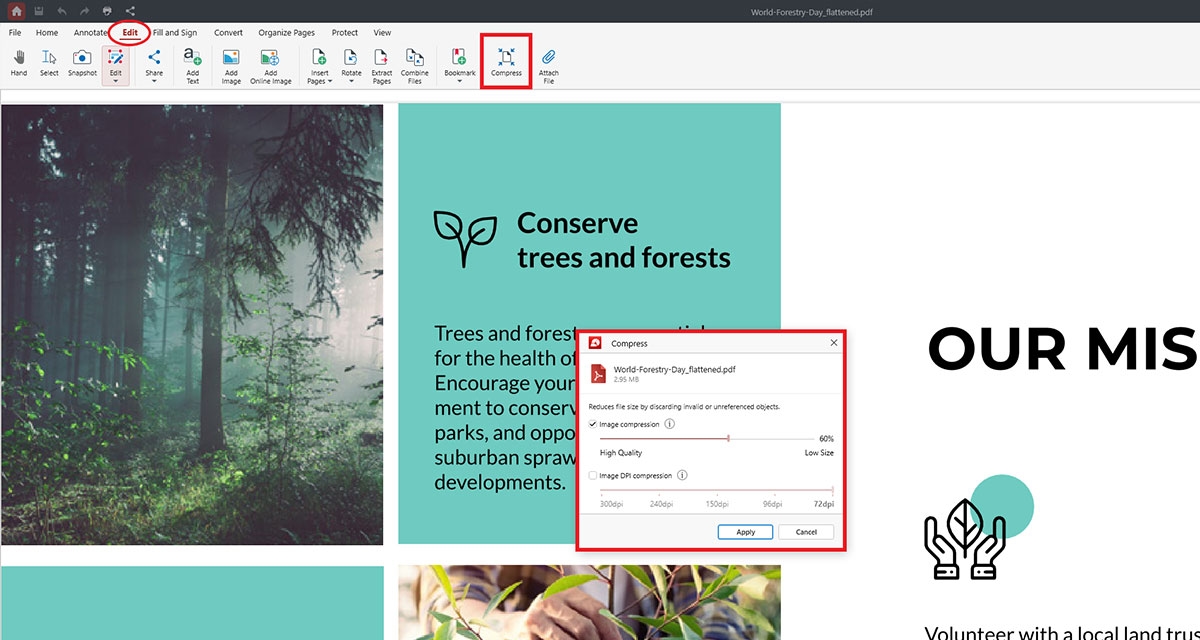
MobiPDF では、 ホーム → 圧縮または編集 → 圧縮からこの機能にアクセスできます。ファイルをどれだけ小さくしたいかに応じて、PDF のテキストまたは画像コンテンツのみを圧縮できますが、画質が低下しないように、やり過ぎには注意してください。急いでいる方のために、手間のかからない無料の Web 圧縮ツールも提供しています。
フラット化された PDF を編集できますか?
一般に信じられていることとは反対に、フラット化された PDF は後からでも編集できます。フラット化されたファイル内のオブジェクトをマークアップしたり選択したりすることができ、署名などのビットマップ画像も対象となります。また、適切な PDF 編集ができなかったとしても、MobiPDF は自動的に “_flattened” という拡張子でファイルのコピーを作成し、元の設定をそのまま維持するので、問題にはなりません。
PDF をフラット化すると署名は変わりますか?
フラット化処理中に PDF 署名が変更されるのではないかと心配な場合は、署名を画像として追加しないでください。代わりに、署名を描画して文書に署名してからフラット化します。手書きの署名は画像ではなく注釈と見なされるため、PDF コンテンツの残りの部分と結合され、品質が損なわれることはありません。
まとめ
PDF フラット化は、デジタル文書を扱う人にとって不可欠なスキルであり、複数の文書要素を 1 つの「フラット」レイヤーに結合します。このプロセスでは、PDF フラット化ツールによってインタラクティブな要素が削除され、サイズが小さく、印刷に適した、すべてのリーダー デバイスと互換性のある新しい簡素化された PDF ファイルが作成されます。また、通常の PDF よりもはるかに安全ですが、これだけでは十分ではありません。安全を保つために、さらに PDF 保護を行うことをお勧めします。PDF フラット化をぜひお試しください。PDF ワークフローがどれだけ簡単になるか、きっと驚かれることでしょう。今すぐアプリを無料でお試しください。




